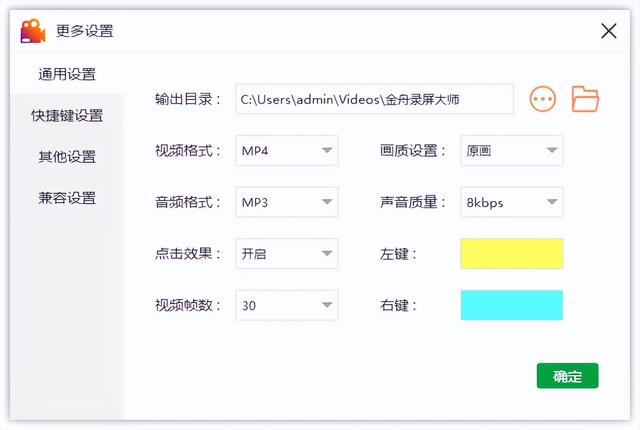现在因为受疫情影响,很多地方都开启了网课,这时不仅让小编陷入了沉思:那我还要交学费吗?开个玩笑,哈哈哈......

老师直播授课,学生在家里就能学的知识,只不过在家可没有在学校那样“记忆犹新”,稍微分下心,就会错过好多知识点。遇到这种情况,老师们都会建议大家将网课录制下来,方便大家随时补充遗漏的知识点。
每当遇到需要使用录屏软件的时候,大家总是会觉得迷茫,到底哪款录屏软件才是最好用?其实每一款录屏软件都有自己的特色和优点。下面小编就根据自己的喜好,来分享几款让人无法抗拒的录屏软件,每一款都适合录制网课,选择一款你喜欢的吧!
推荐1:Capturea这是一款开源多功能的录屏软件,界面操作简单,无卡顿现象,让视频录制更加流畅。还可一键生成GIF,让录制视频更加简单。
推荐2:Xbox game bar这个大家肯定都知道,这是win10是自带录屏功能。开启方式比较简单,快捷键【win】 【G】就能快速调动,使用起来也是非常方便。用来录制游戏的用户比较多哦。

这是一款易上手的电脑屏幕桌面录像机,5大模式高清录制,支持全屏、区域选择、电脑摄像头、分屏等各类屏幕画面录制及录音,支持多种常见输出格式;多级画质,满足所有主流视频平台画质要求,解决电脑屏幕视频录像需求,让电脑录像录屏更轻松。

当然,如果手机上有录屏需求的,也可以下载手机版的,目前仅支持安卓系统哦。
录制屏幕的操作方法:第一步、首先,我们需要选择一个录屏模式,分别有以下五种可以选择,一般网课都是用“全屏”和“自定义区域“这两种比较多;

第二步、接着,再选择音频输入,选择“系统声音”可录制老师将的内容,选择“系统和麦克风声音”可录制老师和你自己的声音;

第三步、点击“开始”正式录制吧;

第四步、倒计时结束后就正式录制了;
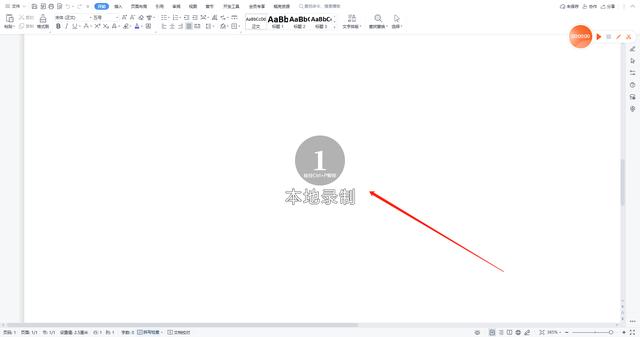
第五步、在电脑桌面上会有悬浮窗,可以用来控制录制的进展;

其中,如果需要做笔记的也可以点击铅笔工具,这样就能在屏幕上绘制重点啦!
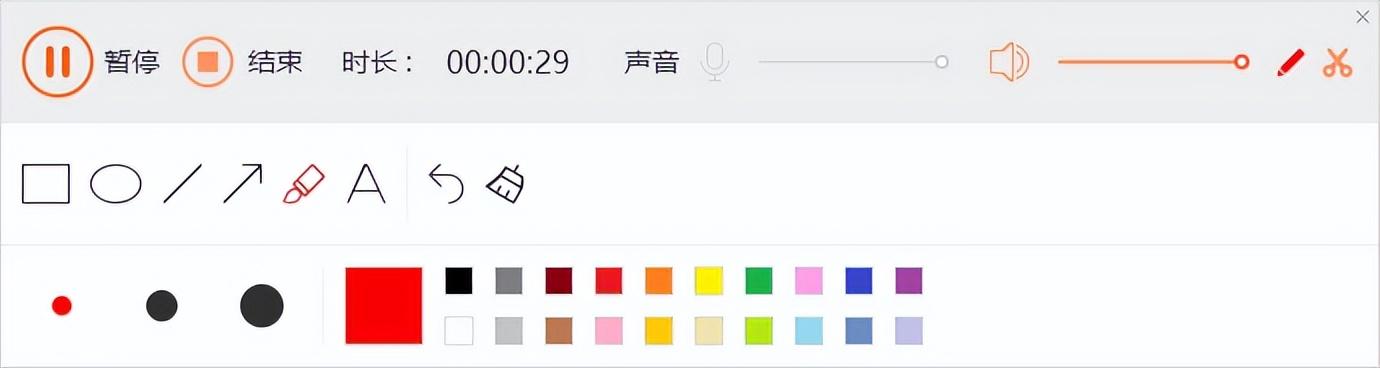
第六步、录制完成后,点击前往导出文件夹浏览录制好的视频;
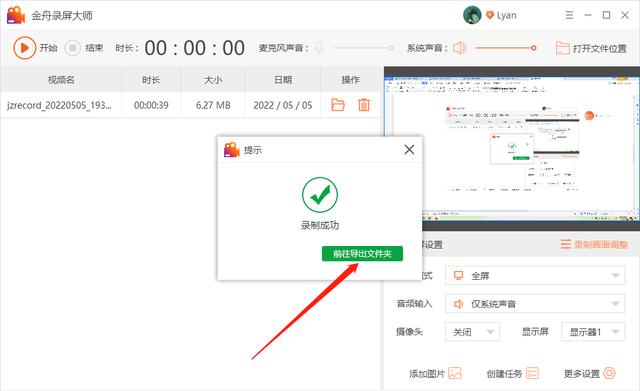
如果对视频有格式要求,或者画质上的要求,那么在【更多设置】中可以进行设置,这样的录屏工具谁不爱呢?